Die Wine-Software hieß früher „Wine Is Not an Emulator“, aber weil sie einen sehr langen Namen hat, haben Entwickler und Benutzer angefangen, sie nur „Wine" zu nennen. Dieses Tool ist ein ganz besonderes Tool, das vielen Spieleentwicklern und Anwendungen hilft, für andere Betriebssysteme entwickelt zu werden.
Viele Benutzer haben jedoch ihre Einstellung zu dieser Software geändert, als sie entdeckten, dass sie größere und kleinere Probleme auf ihren Computern verursachte. Wenn Sie einer dieser Menschen sind, können Sie diesen Artikel lesen, in dem wir darüber sprechen, wie Sie Wine deinstallieren Mac können.
Inhalte: Teil 3. Was ist die Wein-App?Teil 4. Fazit
Teil 1. Wine deinstallieren Mac: Der einfachste Weg
Um die Sache auf den Punkt zu bringen, stellen wir Ihnen den schnellsten Weg vor, Wine deinstallieren Mac zu können .
Und diese Methode ist die Verwendung eines professionellen Reinigungstools wie iMyMac PowerMyMac. Die leistungsstarke Anwendung hat viele Benutzer aus der ganzen Welt, die ihre High-End-Leistung und all die wunderbaren Funktionen lieben, die sie für alle Benutzer zu bieten hat. Zum einen kann es Ihnen bei der Deinstallation verschiedener Anwendungen helfen, die Deinstallation ist auf dem Gerät gleichzeitig möglich und Sie brauchen nur ein paar einfache Klicks.
Ein weiterer Vorteil der Verwendung von PowerMyMac ist, dass es Ihnen auch dabei helfen kann, alle nutzlosen Daten auf Ihrem Handy zu finden und zu löschen, z.B. Duplikate von Dateien, ähnliche Bilder, große und alte Dateien. Und schließlich hilft es den Benutzern auch, ihren Browserverlauf mit nur einem Klick zu löschen, um die Privatsphäre ihres Macs zu schützen.
Dieses nützliche Deinstallationsprogramm ist einfach ein wunderbares Tool, das viel für Ihren Computer tun kann, damit er schneller und reibungsloser als je zuvor funktioniert . Es optimiert die Geschwindigkeit Ihres Computers, damit er auch reibungslos funktioniert. Ganz zu schweigen davon, dass es auch dabei hilft, Speicherplatz auf Ihrem Gerät freizugeben, obwohl Sie damit andere Anwendungen deinstallieren, die schwer zu deinstallieren sind und leicht viele Caches generieren wie OneDrive, Office, Xcode usw.
Wenn Sie wissen möchten, wie Sie PowerMyMac verwenden und einfach Wine deinstallieren Mac können, folgen Sie diesen Schritten:
- Laden Sie PowerMyMac herunter und führen Sie die App aus
- Klicken Sie auf die Schaltfläche Deinstallation und wählen Sie SCANNEN
- Nach einer Weile wird Ihnen eine Liste der auf Ihrem Gerät installierten Programme angezeigt
- Suchen Sie nach Wine und wählen Sie es aus (Sie können auch die anderen Programme auswählen, die Sie deinstallieren möchten)
- Klicken Sie auf die Schaltfläche Bereinigen und der Deinstallationsvorgang wird gestartet
- Nach Beendigung des Vorgangs erscheint auf Ihrem Bildschirm die Meldung „Reinigungsvorgang abgeschlossen“
So einfach ist das: Sie haben die Wine-App jetzt erfolgreich und gründlich von Ihrem Mac-Gerät deinstalliert - dank der Hilfe von PowerMyMac.

Teil 2. So können Sie mit manueller Methode Wine deinstallieren Mac
Jetzt haben Sie vielleicht verstanden, dass die Verwendung von PowerMyMac der schnellste Weg ist, mit dem Sie Wine deinstallieren Mac können, und ja, das stimmt auch. Aber es gibt auch eine andere Möglichkeit, eine solche App zu deinstallieren, ohne ein professionelles Reinigungstool zu verwenden, und zwar durch den manuellen Prozess.
Beide Methoden sind effektiv. Der lange Prozess erfordert jedoch nur mehr Zeit, Mühe und Geduld, zumal Sie viele Schritte ausführen müssen, wenn Sie die Wine-App von Ihrem Mac deinstallieren.
Im Gegensatz zur Verwendung des professionellen Reinigungstools kann der manuelle Vorgang lange dauern. Aus diesem Grund empfehlen wir den Benutzern dringend, dieses effiziente Deinstallationsprogramm weiterhin zu verwenden, um Wine deinstallieren Mac zu können-es ist der schnellste und einfachste Weg.
Aber für diejenigen, die immer noch darauf bestehen, den manuellen Prozess zu verwenden, stellen Sie sicher, dass Sie jeden von uns bereitgestellten Schritt befolgen und nichts verpassen, nicht einmal einen einzigen, wenn Sie nicht möchten, dass der Prozess ruiniert wird:
- Gehen Sie zu Activity Monitor von Dock
- Suchen Sie die Wine-App, klicken Sie mit der rechten Maustaste darauf und wählen Sie dann X am linken Bildschirmrand aus.
- Klicken Sie auf die Schaltfläche Force Quit und ziehen Sie das Wine-Symbol auf Trash
- Gehen Sie jetzt zurück zu Finder
- Klicken Sie auf Go und dann wählen Sie Go to Folder
- Gehen Sie ~/Library ein und vergessen Sie nicht, auf Go zu klicken
- Wählen und löschen Sie alle Dateien, die sich auf die Wine-App beziehen, und gehen Sie im Trash
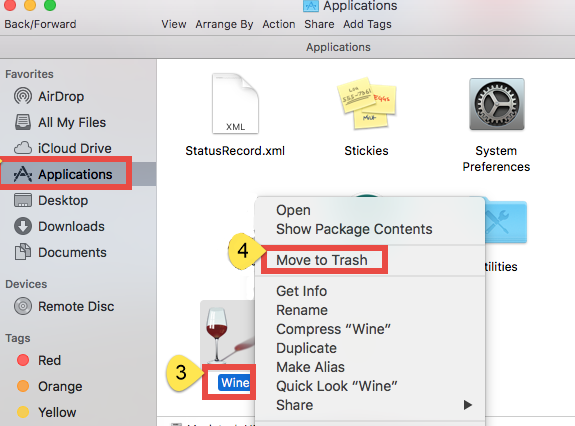
Das einfache Ziehen des Wine-Symbols in Richtung Ihres Papierkorbs führt zu einer unvollständigen Deinstallation, bei der die Reste immer noch fest auf Ihrem Mac gespeichert sind. Aus diesem Grund müssen Sie sicherstellen, dass Sie alle oben genannten Schritte befolgen, damit Sie die Wine-App erfolgreich entfernen können.
Teil 3. Was ist die Wein-App?
Die App Wine ist die Kurzform von Wine Is Not an Emulator, aber nach einiger Zeit fingen die Leute an, es allein Wine zu nennen – weshalb es heute offiziell nur noch Wine ist. Dieses Tool hilft Spieleentwicklern, ihre Anwendungen auf anderen Betriebssystemen zu verwenden, die auf ihren Geräten nicht erlaubt waren.
Für viele Spieleentwickler und Programmierer ist die Wine-App sehr hilfreich und nützlich. Nach einer Weile stellten sie jedoch fest, dass die Wine-App ihnen viele Probleme bereitet. Einige beschwerten sich darüber, dass die App plötzlich aus dem Nichts heraus einfriert, während andere sich darüber beschwerten, dass sie die Wine-App überhaupt nicht starten können. Deshalb ist die einzige Lösung, die ihnen einfällt, dass sie Wine deinstallieren Mac, in der Hoffnung, dass das Problem dadurch behoben wird.
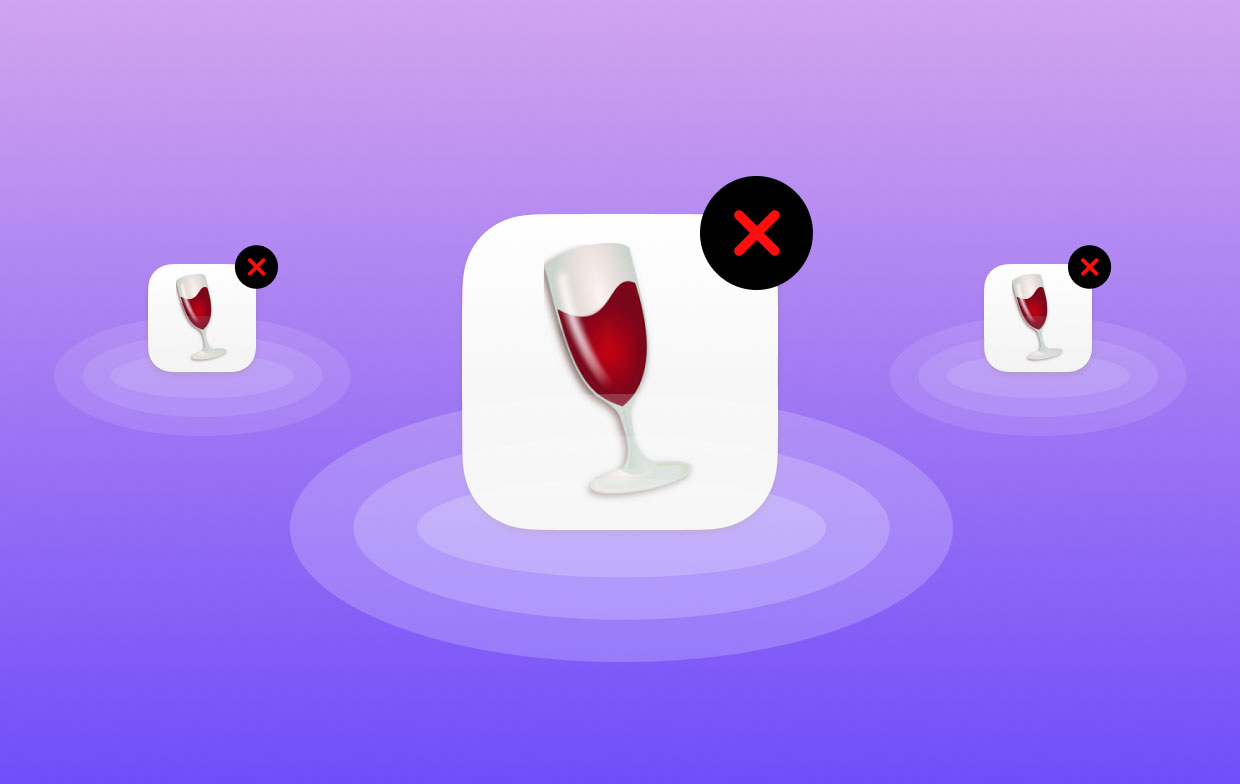
Teil 4. Fazit
Um WineDeinstallierenMaczu können, können Sie entweder den manuellen Prozess verwenden oder ein professionelles Reinigungstool wie PowerMyMac einsetzen. Wenn Sie den manuellen Prozess verwenden, stellen Sie sicher, dass Sie bereit sind, viel Mühe, Zeit und Geduld aufzuwenden.
Wenn Sie stattdessen PowerMyMac verwenden, wird alles reibungslos verlaufen. Ganz zu schweigen davon, dass es auch ein sehr kurzer und schneller Prozess sein wird. Darüber hinaus bietet Ihnen diese leistungsstarke Anwendung auch andere Funktionen, mit denen Sie Speicherplatz auf Ihrem Gerät freigeben und es von nutzlosen Dateien bereinigen können.



